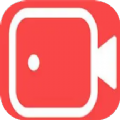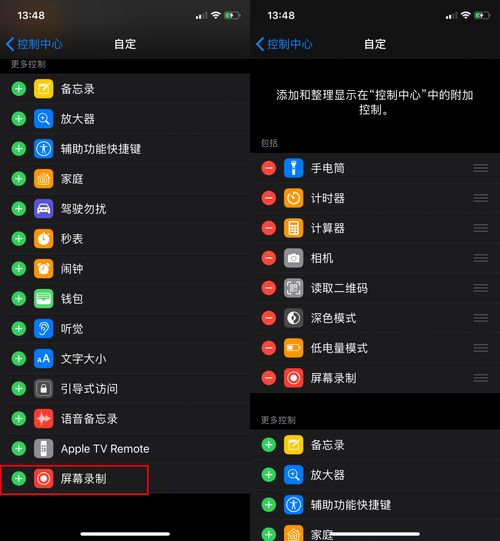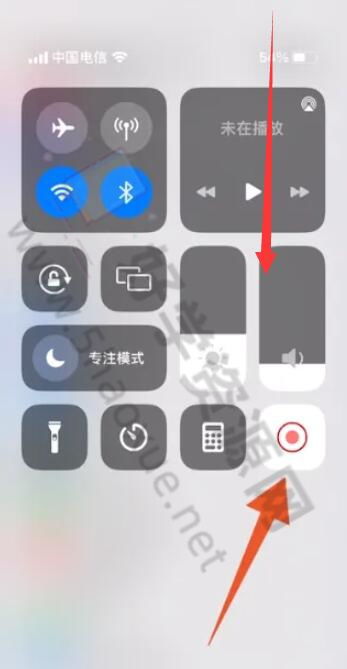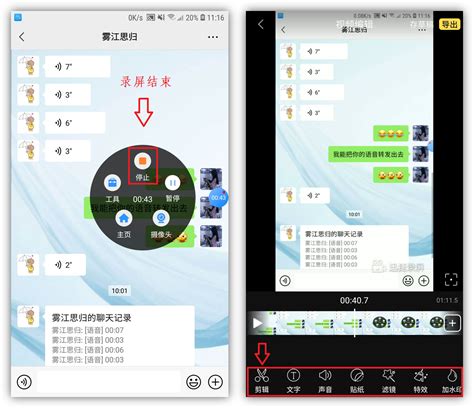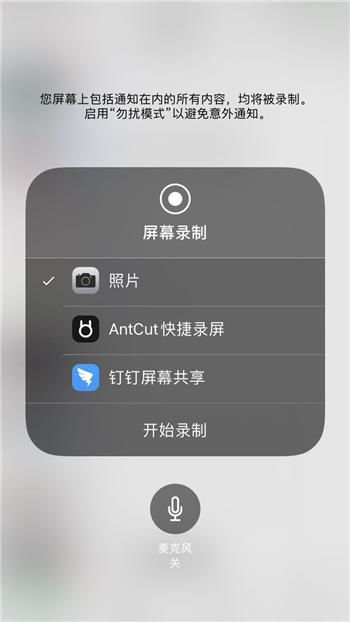如何轻松掌握录屏技巧?超详细步骤解答你的'录屏怎么录'疑问!
在这个数字化时代,捕捉屏幕上的每一个精彩瞬间,无论是教学演示、游戏高光、还是软件教程,录屏功能都成为了我们不可或缺的工具。想象一下,你正在游戏中获得了一个令人叹为观止的五杀,或是刚刚完成了一个复杂项目的演示,想要与朋友们分享这份喜悦与成就,那么,掌握高效且高质量的录屏技巧就显得尤为重要了。今天,就让我们一起深入探索“录屏怎么录”的奥秘,让你的每一次分享都充满魅力,引人入胜!
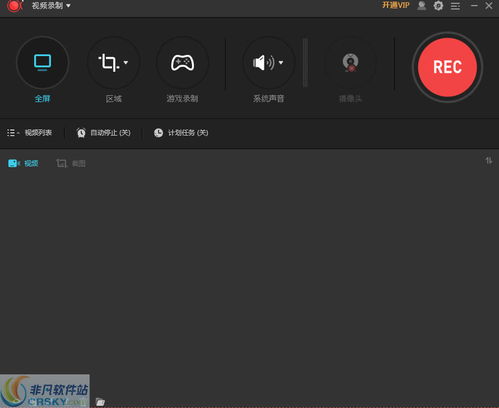
一、选择合适的录屏软件:开启精彩的第一步
首先,要录制出高质量的屏幕视频,选择一款强大的录屏软件是关键。市面上录屏工具琳琅满目,从基础的Windows/Mac自带录屏功能,到功能丰富的专业软件如OBS Studio、Bandicam、Camtasia等,每种工具都有其独特之处。考虑你的具体需求:是否需要高清录制?是否需要同时录制摄像头和麦克风?是否需要添加注释或后期编辑?明确需求后,挑选出最适合你的那一款。

二、优化设置,让录屏更专业
视频质量与格式
分辨率与帧率:根据需要选择合适的分辨率(如1080p、4K)和帧率(如30fps、60fps)。高清与流畅并存,是吸引观众的重要因素。
编解码器与格式:选择合适的视频编码格式,如H.264或HEVC,它们能在保证质量的同时减少文件大小。常见的输出格式有MP4、AVI等,确保兼容性与传输效率。
音频设置
麦克风与系统声音:确保你的麦克风和系统声音都被正确捕获,并调整至合适的音量水平,避免录音时出现爆音或杂音。
降噪功能:如果软件支持,启用降噪功能,让音频更加清晰纯净。
额外设置
摄像头录制:如果需要,开启摄像头录制功能,让你的讲解更加生动亲切。
快捷键设置:自定义开始/停止录屏的快捷键,提高操作效率。
三、实战操作,轻松录制屏幕
准备阶段
清理桌面:确保录制区域整洁,避免无关信息干扰。
预览检查:在开始录制前,预览一次屏幕和音频,确保一切准备就绪。
录制过程
启动软件:打开你选择的录屏软件,按照前面设置的参数进行调整。
选择区域:选择全屏录制或自定义录制区域,确保只录制你需要的内容。
开始录制:点击“开始录制”按钮,或使用快捷键,开始你的录屏之旅。
互动与注释:在录制过程中,适时加入你的讲解、演示操作,并可以使用软件自带的画笔、文本框等工具进行标注,增强内容的可读性和吸引力。
结束与保存
结束录制:完成录制后,点击“停止录制”或使用快捷键结束录制。
保存与命名:选择保存路径,为你的视频文件起一个清晰明了的名字,便于后续查找和管理。
四、后期制作,让视频更出彩
虽然大多数录屏软件都具备基本的编辑功能,但如果你想要让你的视频更加出彩,使用专业的视频编辑软件如Adobe Premiere Pro、Final Cut Pro等进行后期处理将是一个不错的选择。
剪辑:去除冗余部分,保留精华内容。
调色:调整视频色彩,让画面更加生动。
添加转场与特效:通过转场效果、动画、字幕等元素,提升视频的观赏性。
背景音乐与音效:加入合适的背景音乐和音效,增强情感表达。
五、分享与传播,让更多人看到你的作品
录制并编辑完视频后,别忘了将它分享给更多的人。无论是上传到视频平台如YouTube、Bilibili,还是直接发送给朋友,亦或是嵌入到你的网站或博客中,都是极好的选择。同时,别忘了利用社交媒体进行宣传,通过标签、话题等方式吸引更多的观众。
总之,掌握“录屏怎么录”的技巧,不仅能够让你轻松记录下屏幕上的每一个珍贵瞬间,还能通过精心的后期制作与分享,让你的作品脱颖而出,吸引更多人的关注与喜爱。现在,就拿起你的鼠标,开启你的录屏之旅吧!
-
 华为手机录屏技巧大揭秘:轻松录制精彩瞬间!新闻资讯11-18
华为手机录屏技巧大揭秘:轻松录制精彩瞬间!新闻资讯11-18 -
 轻松掌握:使用EV录屏软件高效录屏的技巧新闻资讯11-19
轻松掌握:使用EV录屏软件高效录屏的技巧新闻资讯11-19 -
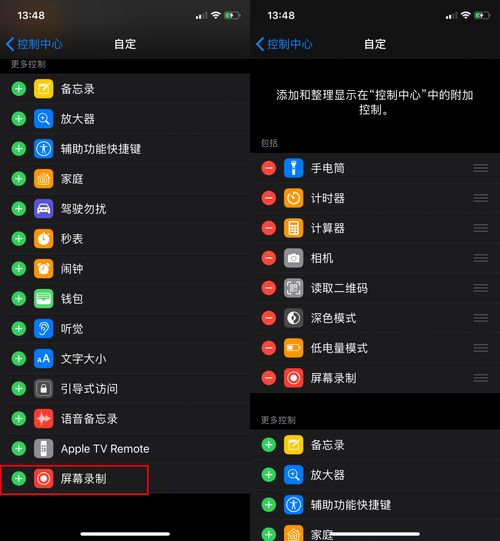 如何设置苹果手机的录屏功能?新闻资讯10-23
如何设置苹果手机的录屏功能?新闻资讯10-23 -
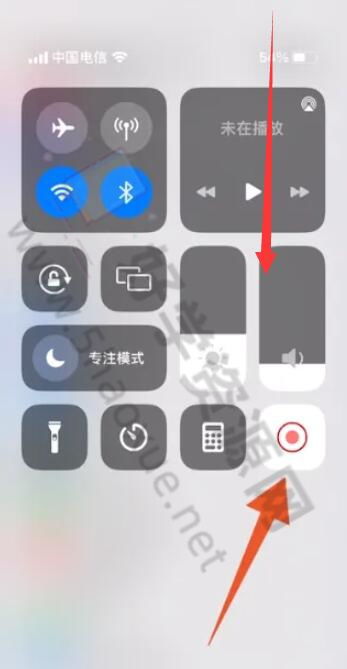 揭秘!iPhone录屏功能隐藏在哪儿?轻松几步教你打开录屏神器新闻资讯10-23
揭秘!iPhone录屏功能隐藏在哪儿?轻松几步教你打开录屏神器新闻资讯10-23 -
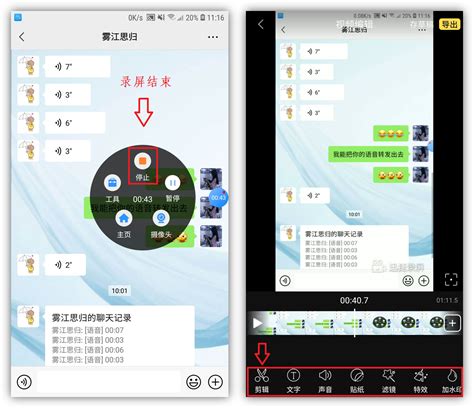 微信语音巧转发,轻松分享给好友新闻资讯03-15
微信语音巧转发,轻松分享给好友新闻资讯03-15 -
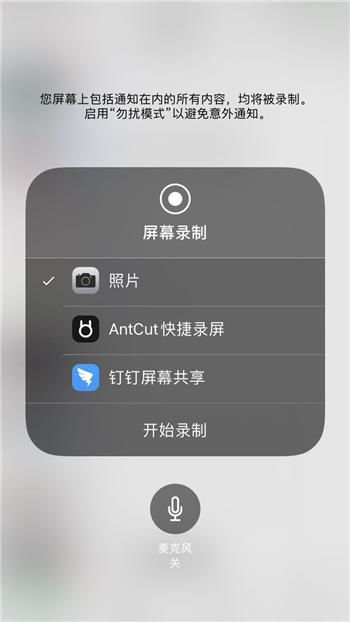 如何轻松开启苹果手机录屏功能新闻资讯11-05
如何轻松开启苹果手机录屏功能新闻资讯11-05